お気に入りの番組の最新エピソードをストリーミングしている最中、または Netflix で映画を見ようとしているときにアプリが動作を停止すると、非常にイライラすることがあります。 ロク で Netflix が動作しない場合、問題にはいくつかの理由が考えられます。幸いなことに、試してみるべき修正もたくさんあります。問題が何であれ、Roku で Netflix が動作しないことに対する 8 つの修正が行われています。
1. Netflix がダウンしていないか確認する
Netflix が Roku で動作しない場合、最初に確認すべきことは、問題が実際にユーザー側ではなく Netflix のサーバーにあるのかどうかです。 DownDetector などのサイトを使用して、Netflix が現在ダウンしているか、問題が発生しているかどうかを確認できます。ここでは、同様の問題を経験している他の人からのコメントも確認できるはずです。残念ながら、Netflix がダウンしている場合は、復旧するまで待つ以外にできることはあまりありません。
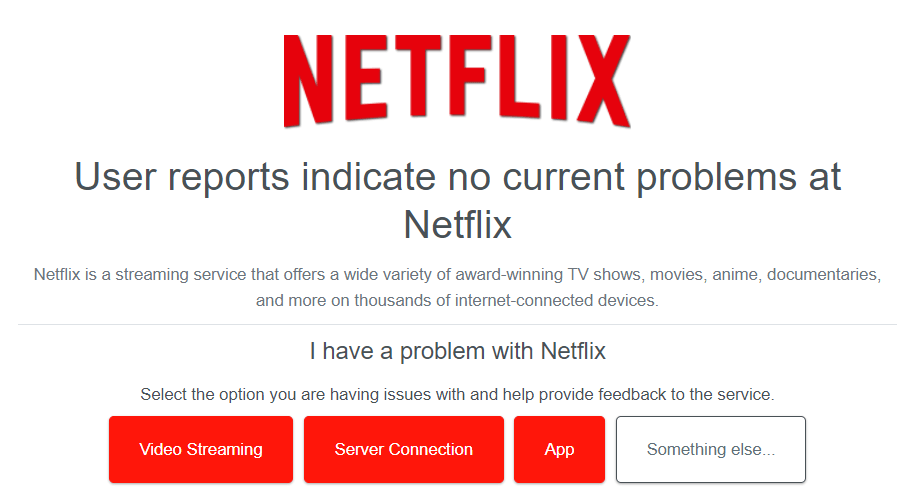
2. Roku を再起動します
電源をオフにしてから再度オンにすると、多くの問題が解決されます。これは Roku デバイスにも当てはまります。 Netflix が動作しない場合は、Roku を再起動してみてください。これを行う方法は、使用している Roku デバイスのタイプによって異なります。すぐに再起動すると問題が解決する可能性があり、すぐにお気に入りの番組を再び視聴できるようになります。
3.デバイスの制限に達していないか確認してください
Netflix は最近アカウント共有を取り締まりましたが、依然として同じ世帯の家族とアカウントを共有している人もいるでしょう。 Netflix では、ご利用のプランに応じて、同時にストリーミングできるデバイスの数に制限があります。 Netflix を視聴できない場合は、デバイスの制限 に達している可能性があります。
ベーシック プランをご利用の場合、一度に 1 つのデバイスでのみストリーミングできます。広告付きのスタンダードとスタンダード プランでは、同時に 2 台のデバイスにストリーミングできますが、プレミアム プランでは同時に 4 台のデバイスにストリーミングできます。 netflix.com/アカウント に移動してアカウントにサインインすると、どのプランを利用しているかを確認できます。

4.インターネット接続を確認してください
Roku デバイスはインターネットに接続されていますか?多くの場合、Roku で Netflix が動作しない問題は、接続の欠如や信号の弱さが原因である可能性があります。ルーターをチェックして正常に動作していることを確認したり、他のデバイスでインターネット接続をテストしたり、Roku デバイスで接続チェックを実行したりできます。.
これを行うには、Roku リモコンの ホームを押し、下にスクロールして 設定>ネットワーク>接続の確認<を選択します。 /スパン>。デバイスは自動的に接続チェックを開始し、成功したかどうかを通知します。デバイスがインターネットに接続していない場合は、ルーターを再起動して、接続の問題が解決されるかどうかを確認してください。

5. VPN を無効にする
Roku が通常どおりインターネットに接続されているが、VPN を使用している場合は、Netflix で問題が発生している可能性があります。これが問題かどうかを確認する最も簡単な方法は、VPN を無効にして Netflix を終了し、アプリを再起動して問題が解決するかどうかを確認することです。正常にアクセスできる場合は、VPN に問題があることがわかります。別の場所に接続してみるか、VPN を無効にして Netflix を視聴してください。
6. Netflix アカウントを確認してください
何らかの理由で Netflix の支払いが失敗した場合は、Roku で Netflix にアクセスできない理由が考えられます。最近お支払い方法を更新して詳細を間違って入力したか、銀行が支払いをブロックしている可能性があります。 PC またはモバイル デバイスから あなたのNetflixアカウントに にログインし、定期購入が通常どおり処理されているかどうか、または Netflix へのアクセスを取り戻すために支払いが必要かどうかを確認してください。

7. Netflix アプリをアンインストールして再インストールする
これまでのところ、上記の修正がどれもうまくいかない場合は、Netflix アプリをアンインストールして再インストールしてみてはいかがでしょうか?これは、アプリの正常な動作に影響を与える競合や設定がある場合に備えて良いアイデアです。アプリを再インストールした後、Roku デバイスをリセットすることもお勧めします。 Netflix アプリを再インストールして起動すると、通常どおり動作し始めると思います。
8.アップデートをチェックする
Roku デバイスは最新のアップデートを自動的にダウンロードしてインストールするはずですが、これが行われない場合があります。 Roku デバイスに利用可能なアップデートがあるかどうかを確認する手動チェックを実行する方法は次のとおりです。

これらの修正のいずれかが、Roku で Netflix が動作しない問題を解決して復旧し、お気に入りの番組の最新エピソードや、ずっと見ていた映画を楽しめることを願っています。別の種類のデバイスで Netflix を視聴していますか? Apple TVでNetflixが動作しない問題を修正する方法 または Netflixが動作しない場合の7つの修正 をチェックしてください。これらの修正がいずれもうまくいかない場合は、Netflixカスタマーサポート に問い合わせて、問題の解決に役立つかどうかを確認してください。
.